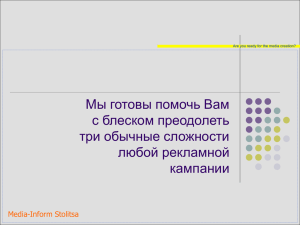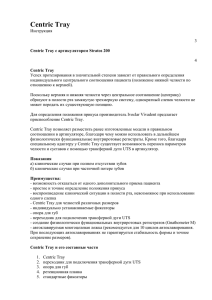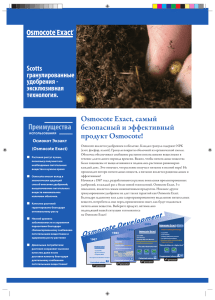Notebooks Ноутбуки.
advertisement
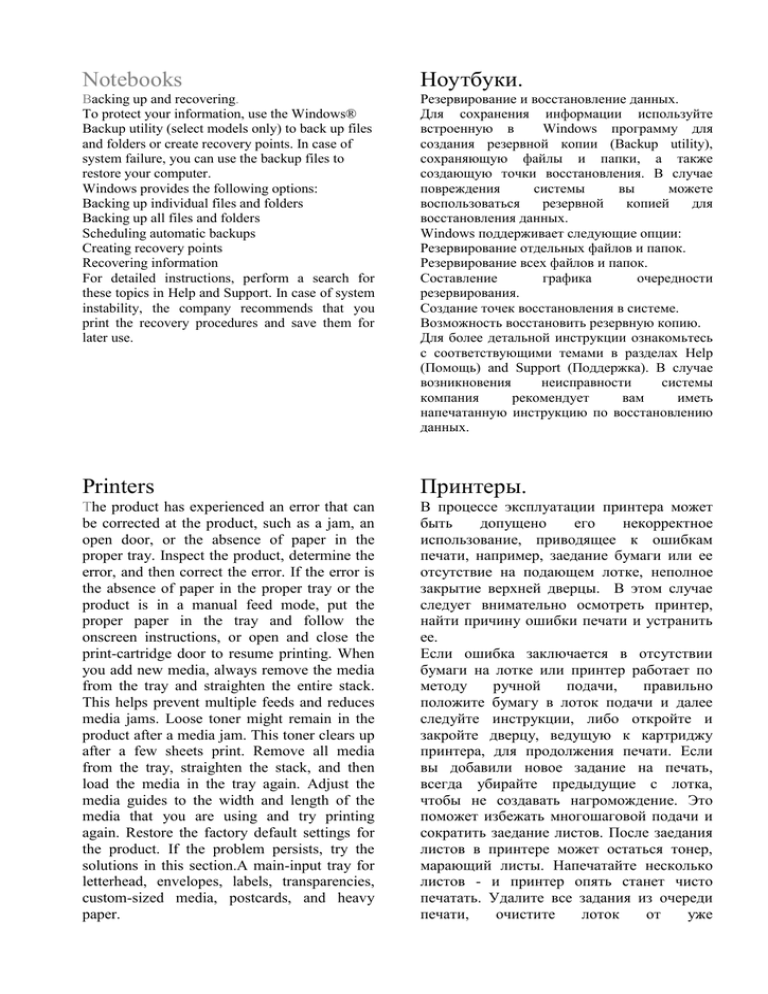
Notebooks Ноутбуки. Backing up and recovering. To protect your information, use the Windows® Backup utility (select models only) to back up files and folders or create recovery points. In case of system failure, you can use the backup files to restore your computer. Windows provides the following options: Backing up individual files and folders Backing up all files and folders Scheduling automatic backups Creating recovery points Recovering information For detailed instructions, perform a search for these topics in Help and Support. In case of system instability, the company recommends that you print the recovery procedures and save them for later use. Резервирование и восстановление данных. Для сохранения информации используйте встроенную в Windows программу для создания резервной копии (Backup utility), сохраняющую файлы и папки, а также создающую точки восстановления. В случае повреждения системы вы можете воспользоваться резервной копией для восстановления данных. Windows поддерживает следующие опции: Резервирование отдельных файлов и папок. Резервирование всех файлов и папок. Составление графика очередности резервирования. Создание точек восстановления в системе. Возможность восстановить резервную копию. Для более детальной инструкции ознакомьтесь с соответствующими темами в разделах Help (Помощь) and Support (Поддержка). В случае возникновения неисправности системы компания рекомендует вам иметь напечатанную инструкцию по восстановлению данных. Printers Принтеры. The product has experienced an error that can be corrected at the product, such as a jam, an open door, or the absence of paper in the proper tray. Inspect the product, determine the error, and then correct the error. If the error is the absence of paper in the proper tray or the product is in a manual feed mode, put the proper paper in the tray and follow the onscreen instructions, or open and close the print-cartridge door to resume printing. When you add new media, always remove the media from the tray and straighten the entire stack. This helps prevent multiple feeds and reduces media jams. Loose toner might remain in the product after a media jam. This toner clears up after a few sheets print. Remove all media from the tray, straighten the stack, and then load the media in the tray again. Adjust the media guides to the width and length of the media that you are using and try printing again. Restore the factory default settings for the product. If the problem persists, try the solutions in this section.A main-input tray for letterhead, envelopes, labels, transparencies, custom-sized media, postcards, and heavy paper. В процессе эксплуатации принтера может быть допущено его некорректное использование, приводящее к ошибкам печати, например, заедание бумаги или ее отсутствие на подающем лотке, неполное закрытие верхней дверцы. В этом случае следует внимательно осмотреть принтер, найти причину ошибки печати и устранить ее. Если ошибка заключается в отсутствии бумаги на лотке или принтер работает по методу ручной подачи, правильно положите бумагу в лоток подачи и далее следуйте инструкции, либо откройте и закройте дверцу, ведущую к картриджу принтера, для продолжения печати. Если вы добавили новое задание на печать, всегда убирайте предыдущие с лотка, чтобы не создавать нагромождение. Это поможет избежать многошаговой подачи и сократить заедание листов. После заедания листов в принтере может остаться тонер, марающий листы. Напечатайте несколько листов - и принтер опять станет чисто печатать. Удалите все задания из очереди печати, очистите лоток от уже напечатанных заданий и заново поставьте задания на печать. Перед постановкой на печать задайте необходимые для печати документов параметры ширины и длины. После печати поставьте прежние заводские настройки. Если проблема повторится, попытайтесь найти решение в этом разделе. Основные настройки для печати фирменных бланков, конвертов, наклеек, изображений на прозрачной подложке, таможенных бланков, открыток и плотной бумаги. Calculators Калькуляторы. The XXX System on the 50g is extremely flexible and powerful. It can do everything from simple factorizations to advanced calculus. With a little experimentation, you'll quickly be able to calculate and solve a variety of problems. Throughout this guide, we've mentioned the Exact and Approximate modes used during calculations. When using the XXX, be aware of all of the calculator’s current settings by glancing at the header. If you do not verify the settings before calculations, the 50g may not return expected results. The most important of these settings is Exact/Approximate mode. To begin, toggle back to Exact mode by pressing and holding @ and simultaneously pressing ENTER. R= in the header indicates Exact mode is the active setting. Калькулятор системы ХХХ 50 g очень мощный, он поддерживает большое количество функций. Он способен делать все от простых разложений на множители до вычислений самого высокого уровня. В качестве небольшого эксперимента вы можете быстро просчитать и решить самые разные проблемы. Благодаря этому справочнику мы получили точные и приблизительные ответы в результате вычислений. При использовании модели ХХХ необходимо знать, что правильные настройки для вычисления необходимо задавать самостоятельно. Если вы не проверите настройки перед вычислениями, калькулятор 50 g может не оправдать ваших ожиданий. Самая важная настройка – Точность (Exact)/ Приблизительность (Approximate) результата. Для начала переключите настройку Точность, нажав и удерживая кнопку @, одновременно нажав кнопку ENTER. Знак «R=» в начале означает, что вы активировали настройку «Точность результата».